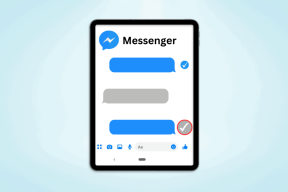Cara Membatalkan Langganan Telegram Premium di Desktop dan Seluler
Bermacam Macam / / August 27, 2022
Telegram Premium memperkenalkan banyak fitur baru untuk penggunanya seperti ukuran file unggah 4GB, emoji animasi, unduhan lebih cepat, dan membatasi pesan suara dari semua atau kontak tertentu. Fitur-fitur ini sangat menakutkan bagi banyak pengguna aplikasi. Tetapi bagaimana jika Anda hanya ingin mencoba berlangganan untuk beberapa waktu dan kemudian memilih keluar?
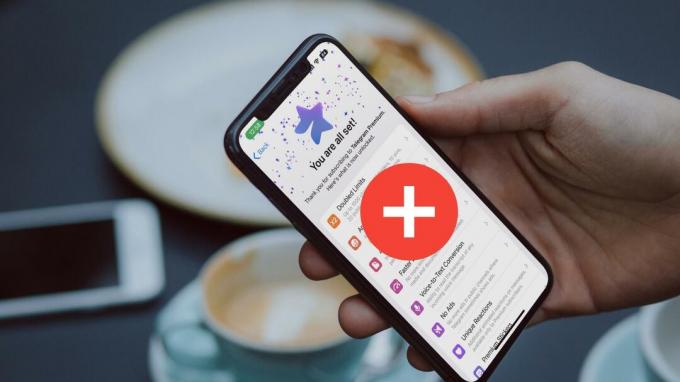
Jika Anda berlangganan Telegram Premium untuk beberapa waktu dan sekarang memutuskan untuk tidak menggunakannya lagi, posting ini akan menunjukkan kepada Anda cara membatalkan Telegram Premium di Android, iPhone, Mac, dan Windows.
Perhatikan bahwa jika Anda telah membayar biaya berlangganan untuk bulan yang akan datang, langganan akan dibatalkan pada akhir periode penagihan. Ini berlaku untuk perangkat apa pun yang menggunakan akun Telegram Anda.
Cara Membatalkan Telegram Premium di Android
Mari kita mulai dengan pengguna Android yang ingin membatalkan langganan Telegram Premium mereka. Inilah cara melakukannya.
Langkah 1: Buka Google Play Store di ponsel Android Anda.

Langkah 2: Ketuk ikon profil Anda di sudut kanan atas.

Langkah 3: Pilih Pembayaran dan Langganan dari daftar opsi.
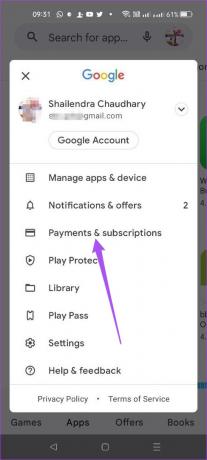
Langkah 4: Ketuk Langganan.

Langkah 5: Pilih Telegram dari daftar Langganan Aktif Anda.
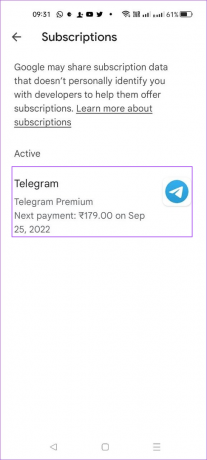
Langkah 6: Ketuk Batalkan Berlangganan di bagian bawah.

Langkah 7: Pilih alasan pembatalan dan ketuk Lanjutkan.

Langkah 8: Ketuk Batalkan Berlangganan di bagian bawah untuk mengonfirmasi pilihan Anda.

Anda akan menerima konfirmasi bahwa Telegram Anda membatalkan langganan Premium Anda. Tidak mendapatkan pemberitahuan untuk itu? Baca panduan kami untuk memperbaiki kapan Notifikasi Telegram tidak berfungsi di Android.
Cara Membatalkan Telegram Premium di iPhone
Inilah cara Anda dapat membatalkan langganan Telegram Premium menggunakan App Store di iPhone Anda.
Langkah 1: Buka App Store di iPhone Anda.

Langkah 2: Ketuk ikon profil di sudut kanan atas.

Langkah 3: Pilih Langganan.

Langkah 4: Pilih Telegram Messenger dari daftar Langganan Anda.

Langkah 5: Ketuk Batalkan Berlangganan.
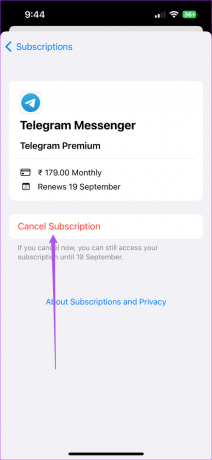
Langkah 6: Ketuk opsi Konfirmasi lagi untuk mengonfirmasi pilihan Anda.

Atau, ikuti langkah-langkah ini untuk dapat membatalkan Telegram Premium di iPhone Anda.
Langkah 1: Buka aplikasi Telegram di iPhone Anda.

Langkah 2: Ketuk ikon Pengaturan di sudut kanan bawah.

Langkah 3: Gulir ke bawah dan ketuk Telegram Premium.

Langkah 4: Gulir ke bawah ke bawah dan ketuk App Store.

Langkah 5: Setelah jendela App Store terbuka, ketuk Telegram Messenger dari daftar opsi.

Langkah 6: Ketuk Batalkan Berlangganan.
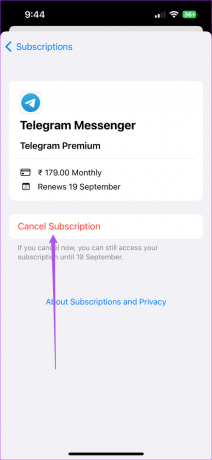
Langkah 7: Ketuk opsi Konfirmasi lagi untuk mengonfirmasi pilihan Anda.

Cara Membatalkan Telegram Premium di Mac
Jika Anda menggunakan Telegram di macOS, inilah cara Anda dapat membatalkan langganan Premium.
Langkah 1: Tekan Command + Spasi untuk membuka Pencarian Spotlight, ketik Telegram, dan tekan Kembali.
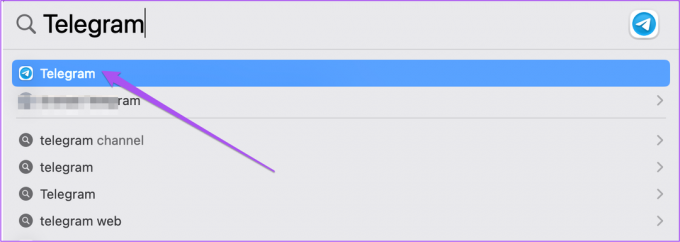
Langkah 2: Di aplikasi Telegram, klik ikon Pengaturan di bagian bawah menu kiri.

Langkah 3: Gulir ke bawah di menu Pengaturan dan ketuk Telegram Premium.

Langkah 4: Dalam pesan popup Telegram Premium, klik App Store.

Langkah 5: Klik Buka untuk membuka iTunes di Mac Anda.

Langkah 6: Setelah tab Langganan dimuat di iTunes di Mac Anda, klik Edit di sebelah Telegram Messenger.
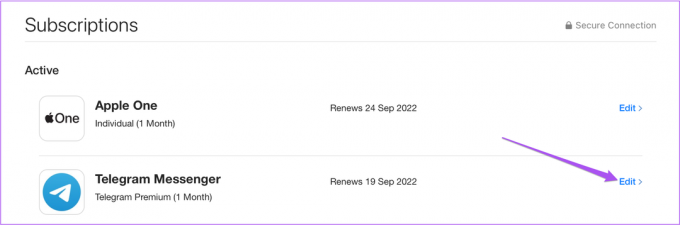
Langkah 7: Klik Batalkan Berlangganan.

Langkah 8: Klik Konfirmasi untuk melanjutkan pembatalan.
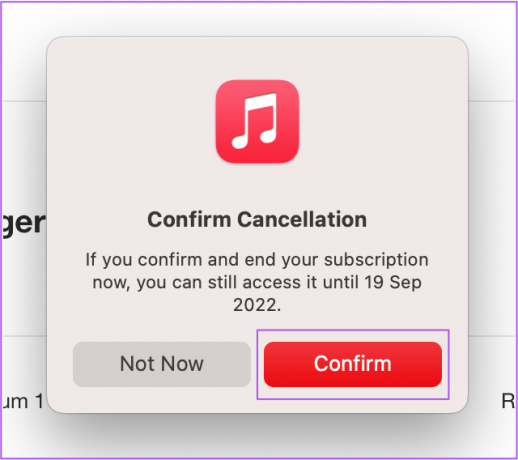
Anda juga dapat melihat pos kami yang menyarankan solusi untuk perbaiki Telegram tidak berfungsi di Mac.
Cara Membatalkan Telegram Premium di Windows
Jika Anda menggunakan aplikasi Telegram di PC Windows Anda, inilah cara Anda dapat membatalkan langganan Premium. Perhatikan bahwa Anda perlu menginstal iTunes pada PC Windows Anda untuk membatalkan hal yang sama.
Langkah 1: Buka aplikasi Telegram di PC Windows Anda.

Langkah 2: Ketuk ikon Hamburger di sudut kiri atas.
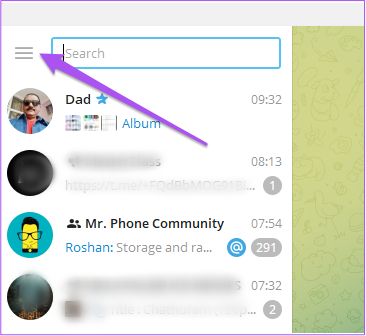
Langkah 3: Klik Pengaturan dari daftar opsi.

Langkah 4: Gulir ke bawah di menu Pengaturan dan klik Telegram Premium.
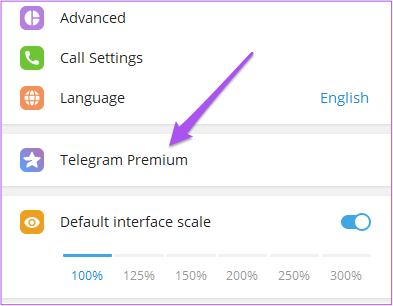
Pesan popup Telegram Premium akan muncul di sisi kanan.
Langkah 5: Klik tautan App Store pada pesan popup.

Ini akan membuka iTunes di PC Anda. Anda mungkin diminta untuk memasukkan kata sandi akun Apple Anda.
Langkah 6: Setelah halaman Langganan dimuat di layar Anda, klik Edit di sebelah Telegram Messenger.
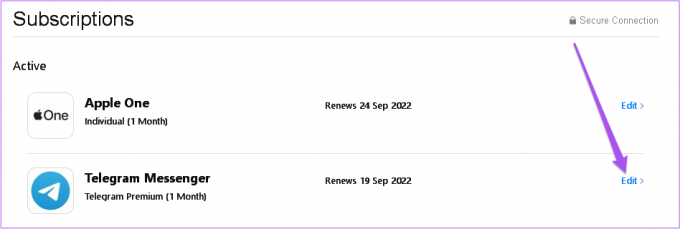
Langkah 7: Klik Batalkan Berlangganan.
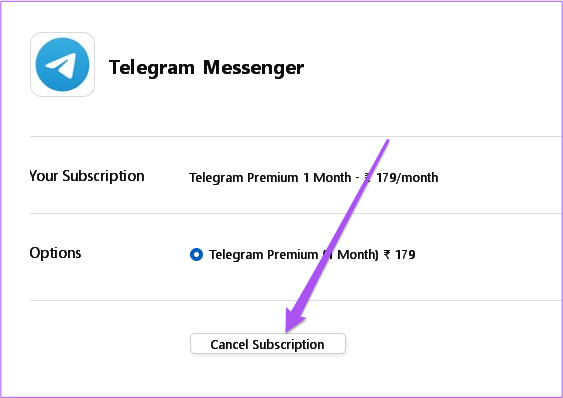
Langkah 8: Pilih Konfirmasi untuk melanjutkan pembatalan.

Coba Telegram Premium Nanti
Telegram Premium memang merupakan langkah bagus untuk meningkatkan pengalaman pengguna. Tetapi Anda selalu dapat melanjutkan dan membatalkan langganan. Namun, Anda dapat memeriksa panduan kami di cara berlangganan Telegram Premium jika Anda ingin mulai menggunakannya lagi. Juga, lihat panduan kami di cara keluar dari akun Telegram perangkat untuk menghapus akses Telegram dari semua perangkat yang tidak diinginkan.
Terakhir diperbarui pada 25 Agustus 2022
Artikel di atas mungkin berisi tautan afiliasi yang membantu mendukung Guiding Tech. Namun, itu tidak mempengaruhi integritas editorial kami. Konten tetap tidak bias dan otentik.